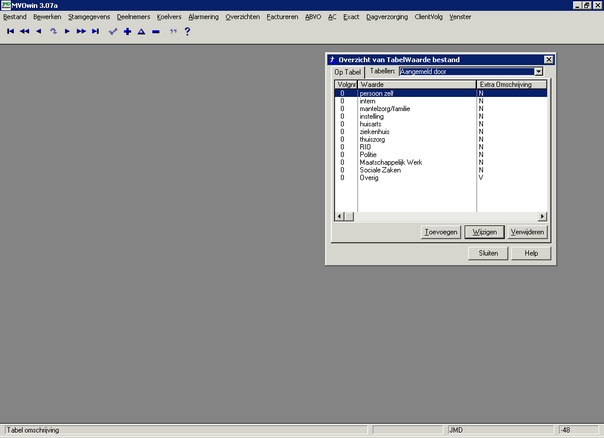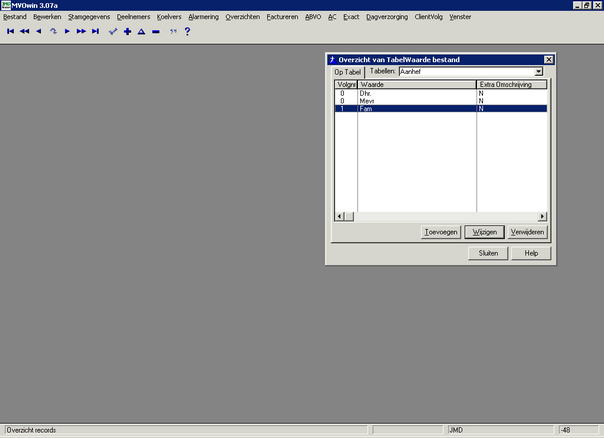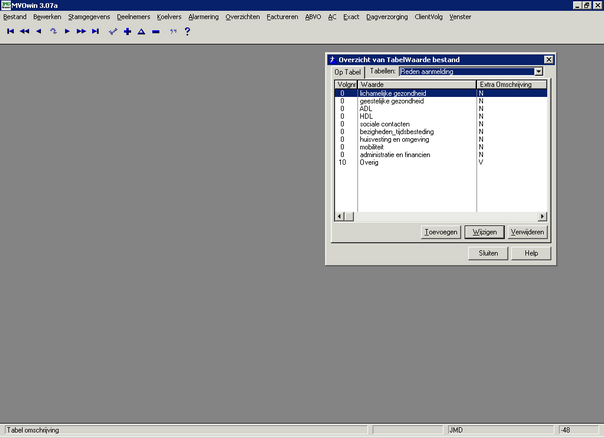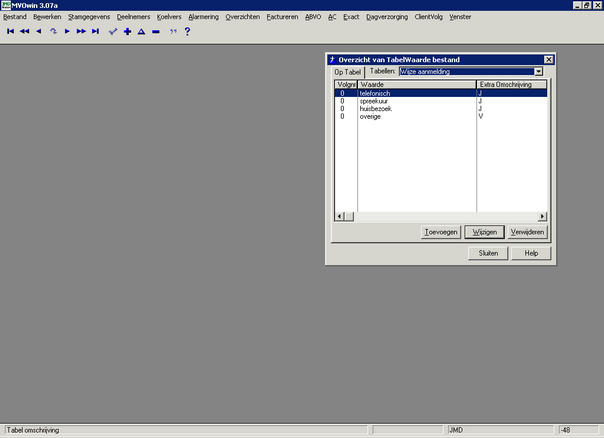Algemene module.
In de bijlage wordt aangegeven hoe de tabellen gevuld dienen te worden en er worden tevens enkele voorbeelden gegeven:
Tabellen:
Nr |
Tabel |
Opmerking |
1 |
Wijze aanmelding |
Wordt bij aanmelding gevraagd |
2 |
Aangemeld door |
Idem |
3 |
Reden aanmelding |
Idem, met kan meerdere keuzes maken |
4 |
Aanhef |
|
5 |
Sekse |
|
6 |
Leefsituatie |
|
7 |
Burgerlijke staat |
Stamgegevens
Stamgegeven |
Opmerking |
Vestigingen |
Wordt vaak gebruikt om deelnemer is wijken, dorpen o.i.d. te rangschikken |
Verzekeringsinstelling |
|
Datumtabel |
Hierin staat de datums van een jaar met de bijbehorende maand en weken |
Activiteiten en Cursussen
AC, Stamgegevens
Stamgegeven |
Opmerking |
Activiteitniveau’s |
Hiermee kan een extra omschrijving aan een activiteit gegeven worden |
Seizoenen |
Hier wordt de benaming van een seizoen geregistreerd, of het seizoen afgesloten is of niet en welke feestdagen dit seizoen kent |
Locaties |
Locaties waar activiteiten en cursus gegeven worden. Per locatie kunnen een of meerdere zalen vastgelegd worden. Op deze manier kan de reservering per zaal ook gevolgd worden |
Verhuurder |
Men kan een tabel met verhuurders vastleggen, bij de locaties kan dit aangegeven worden. |
Cliëntvolg
Tabellen:
Nr |
Tabel |
Opmerking |
37 |
Wijze aanmelding Hulpvraag |
|
35 |
Reden Afsluiting |
Van de hulpvraag |
36 |
Resultaat |
Het resultaat van de hulpvraag |
38 |
Soort actie |
Clientvolg, Stamgegevens
Stamgegeven |
Opmerking |
Medewerkers |
|
Organisaties |
Organisaties die hulpvragen doorverwijzen en waar acties naar doorverwezen kunnen worden |
Diensten/Activiteiten/Producten |
Bij de acties of hulpvragen en uren kan het product gegeven worden waarop deze betrekking hebben. Deze producten vallen onder ActiviteitType en Diensten volgens een landelijke indeling |
Bijlage 1) Tabellen
Tabellen kunnen gewijzigd worden via Stamgegevens, tabellen. Onderstaand scherm zal dan verschijnen:
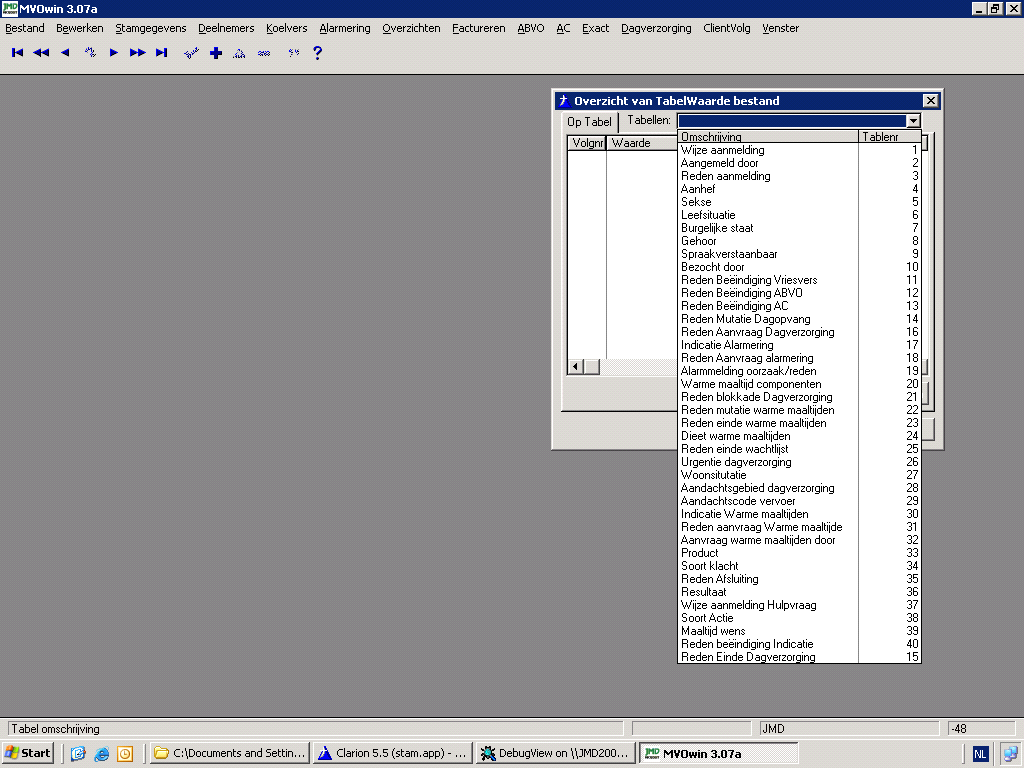
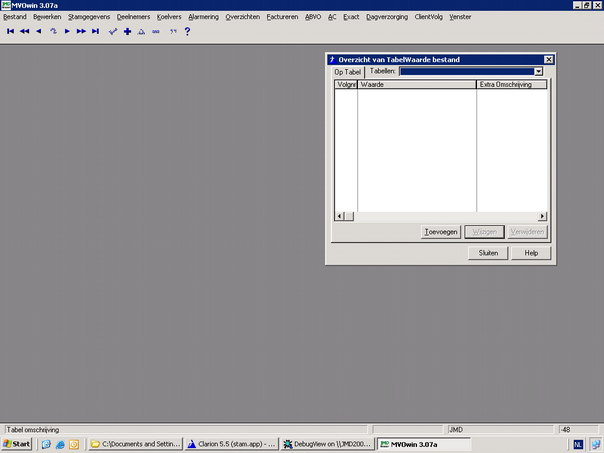
In het veld Tabellen kan de betreffende tabel gekozen worden:
Nadat de keuze gemaakt is kan de tabelwaarde toegevoegd, gewijzigd of verwijderd worden. Hiervoor zal het volgende update scherm getoond worden:
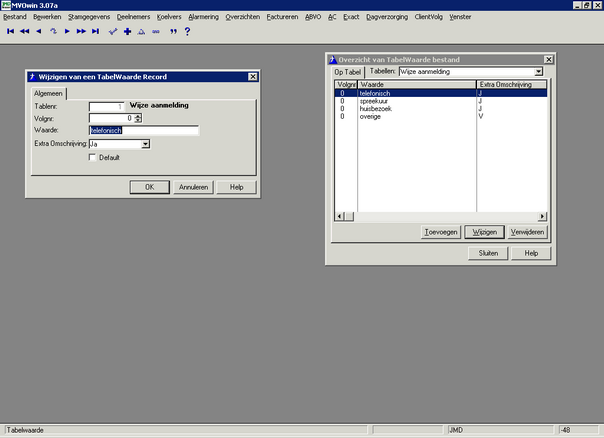
Met het volgnummer kan de volgorde bepaald worden waarin de waardes op het scherm getoond worden.
Waarde geeft de waarde van de tabel weer
Bij Extra omschrijving kan men aangeven of er een extra omschrijving naast de tabelwaarde ingevoerd kan worden. Tenslotte geeft default weer welke waarde in een leeg scherm als eerste getoond wordt
Bijlage 2) Voorbeelden